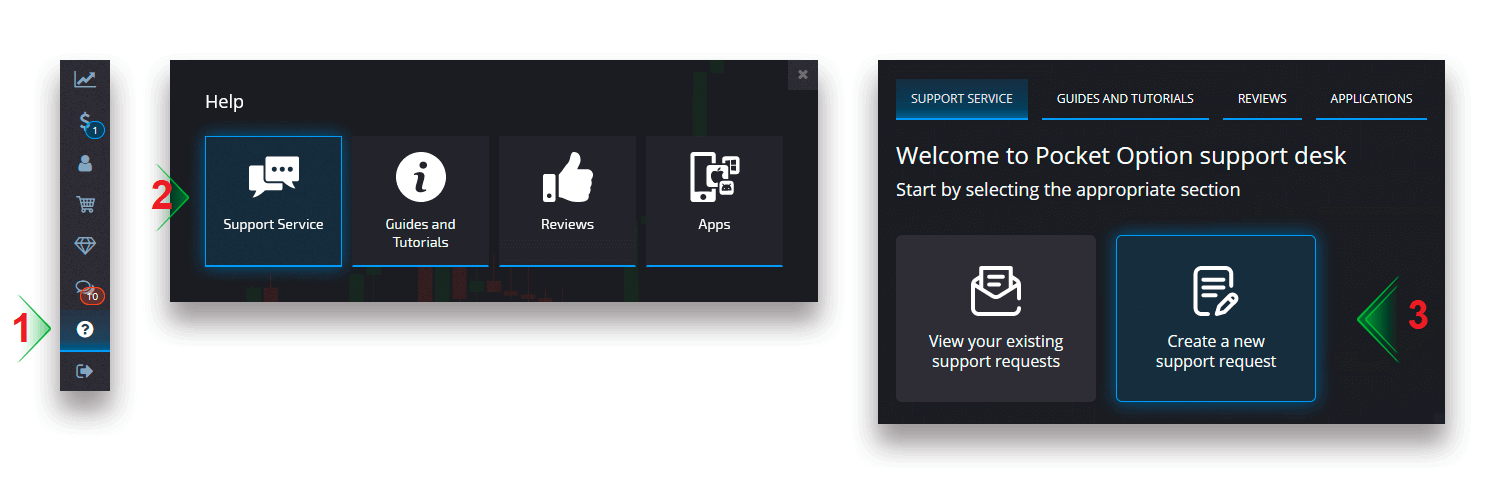Kuinka avata tili ja nostaa rahaa Pocket Option:stä
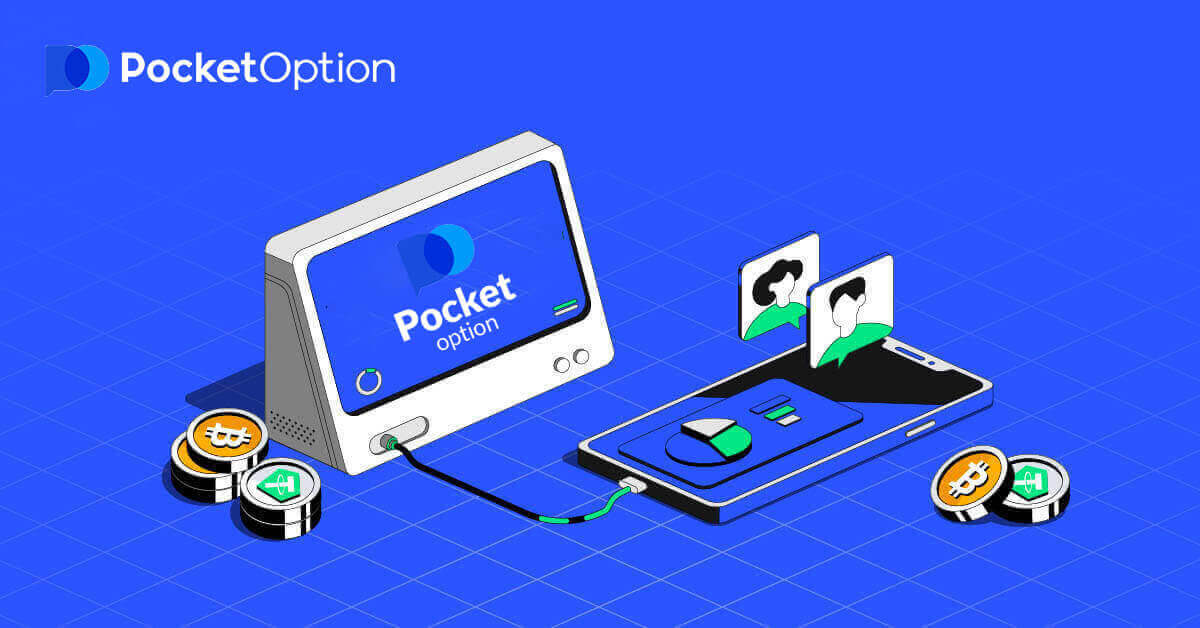
Kuinka avata tili Pocket Optionissa
Aloita taskuoptiokauppa yhdellä napsautuksella
Avaa demo-kaupankäyntisivu napsauttamalla "ALOITA YHDESSÄ NAPSAUKSESSA" -painiketta . Napsauta "Demotili" aloittaaksesi kaupankäynnin 10 000 dollarilla demotilillä.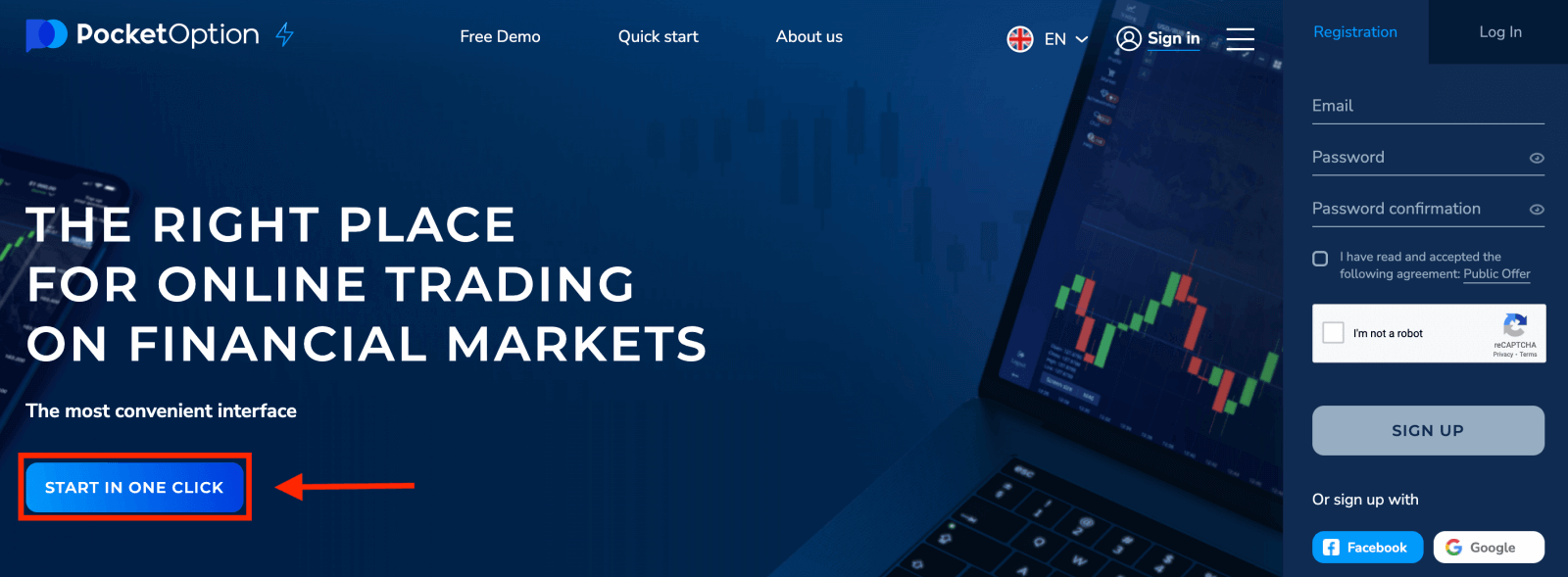
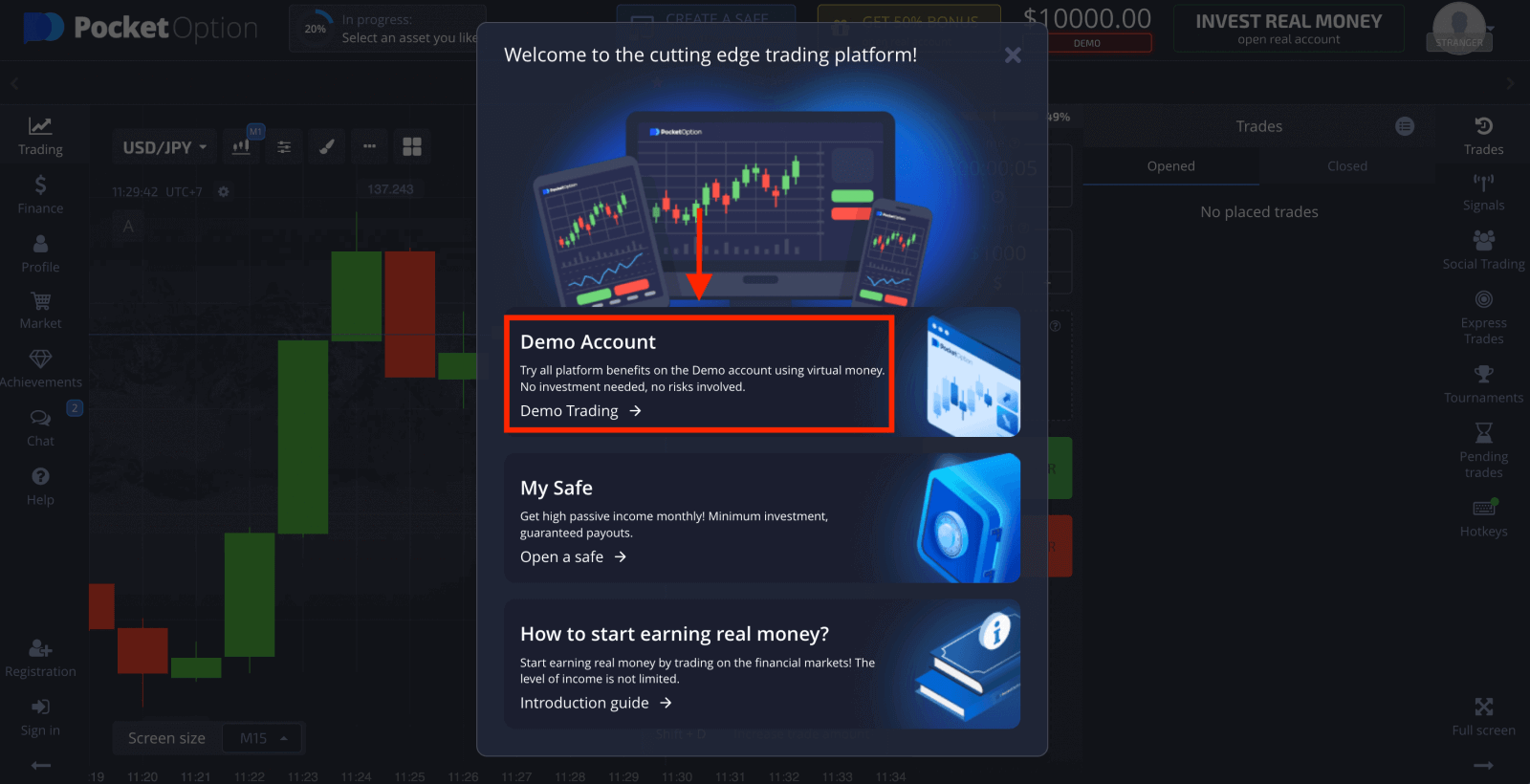
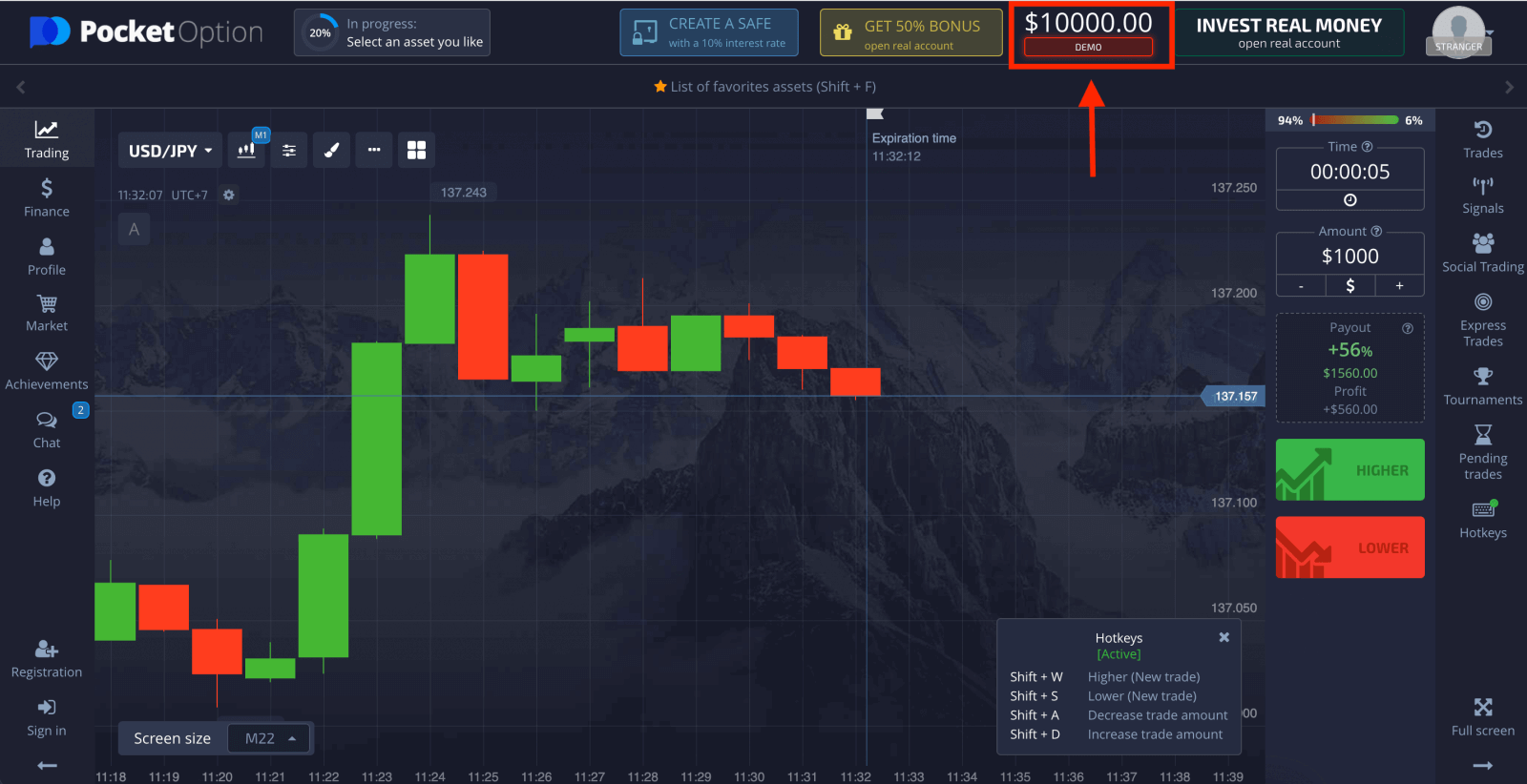
Jos haluat jatkaa tilin käyttöä, tallenna kaupankäynnin tulokset ja voit käydä kauppaa oikealla tilillä. Napsauta "Rekisteröinti" avataksesi Pocket Option -tilin.

Vaihtoehtoja on kolme: Sähköpostiosoite, Facebook-tili tai Google-tili alla olevan mukaisesti . Sinun tarvitsee vain valita mikä tahansa sopiva menetelmä ja luoda salasana.
Avaa Pocket Option -tili Facebookissa
Avataksesi Pocket Option -tilisi vieraile Pocket Optionissa ja napsauta " Rekisteröinti " -painiketta näytöllä.
1. Napsauta Facebook- painiketta.
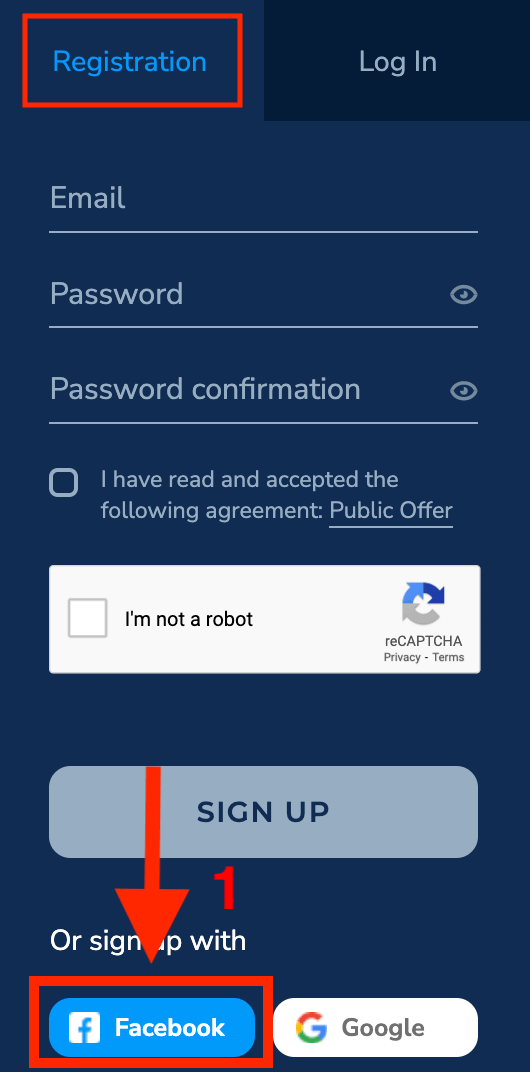
2. Facebookin kirjautumisikkuna avautuu, johon sinun tulee syöttää sähköpostiosoitteesi, jolla rekisteröidyit Facebookiin.
3. Anna Facebook-tilisi salasana.
4. Napsauta "Kirjaudu sisään".
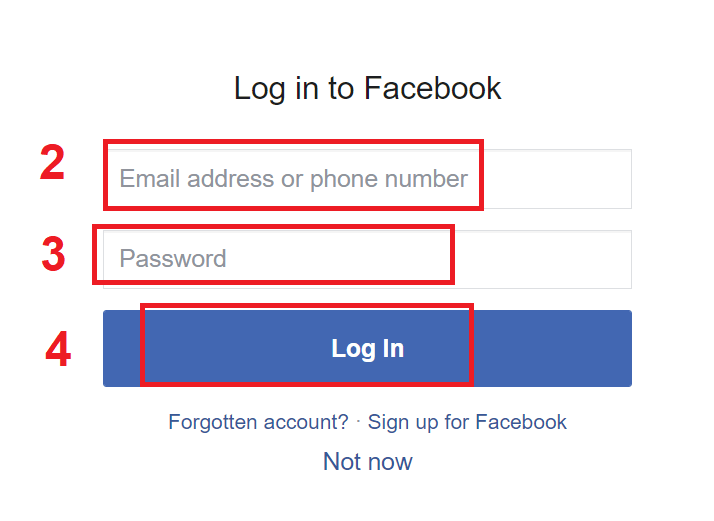
Kun olet napsauttanut "Kirjaudu sisään" -painiketta , Pocket Option pyytää pääsyä nimellesi, profiilikuvallesi ja sähköpostiosoitteeseesi. Napsauta Jatka...
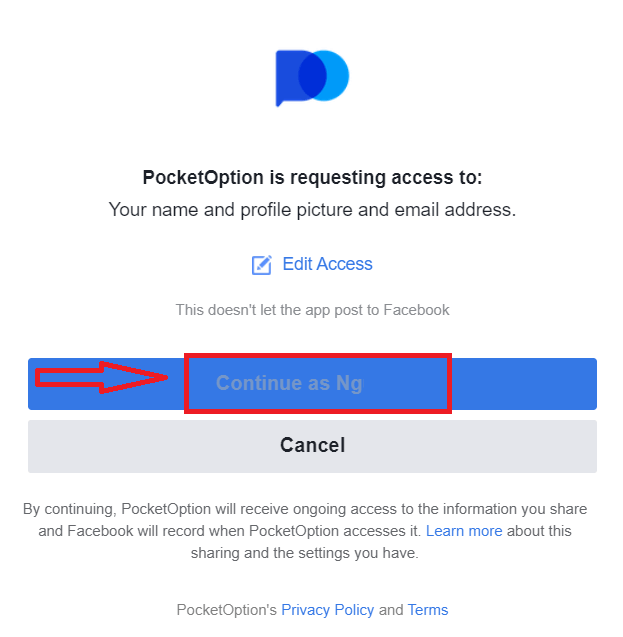
Tämän jälkeen sinut ohjataan automaattisesti Pocket Option -alustalle.
Avaa Pocket Option -tili Googlessa
1. Voit rekisteröidä Pocket Option -tilin Googlelle napsauttamalla vastaavaa painiketta rekisteröintilomakkeessa.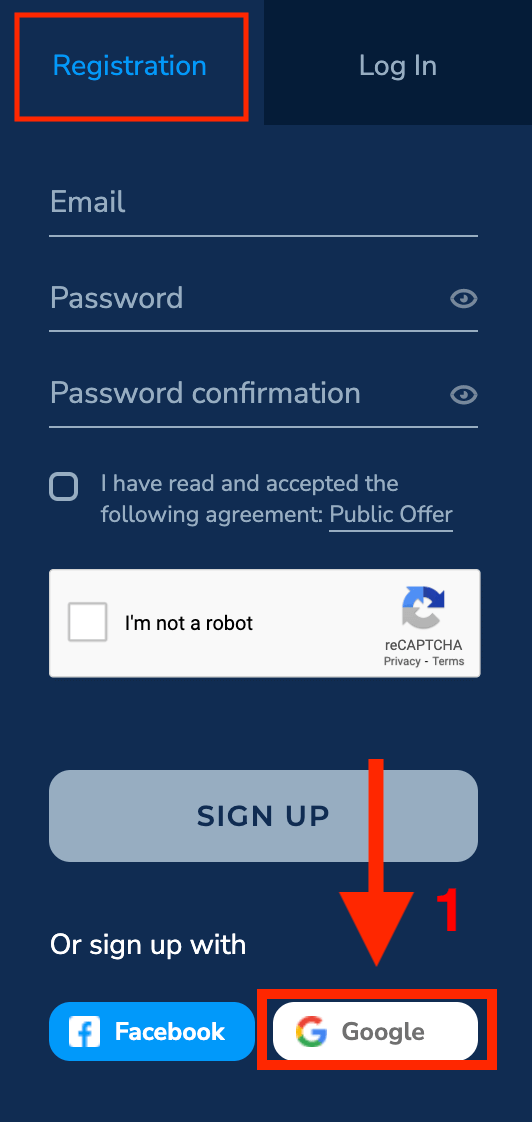
2. Kirjoita juuri avautuvaan ikkunaan puhelinnumerosi tai sähköpostiosoitteesi ja napsauta "Seuraava".
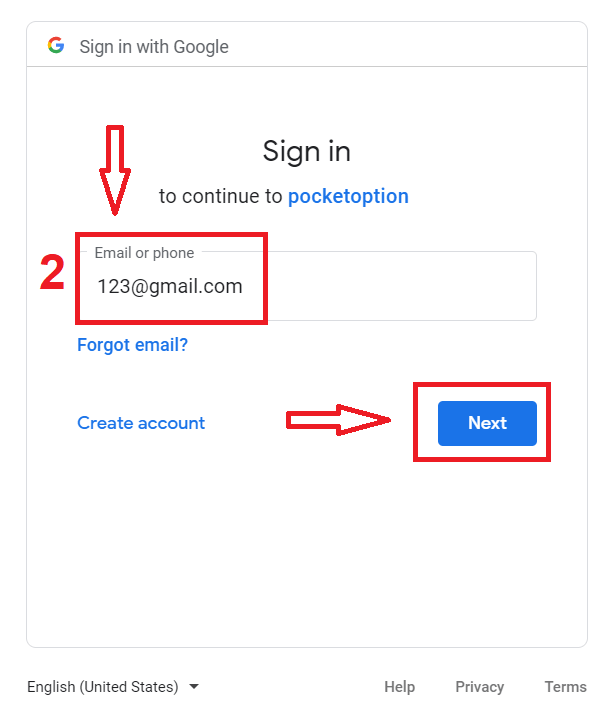
3. Anna sitten Google-tilisi salasana ja napsauta "Seuraava".
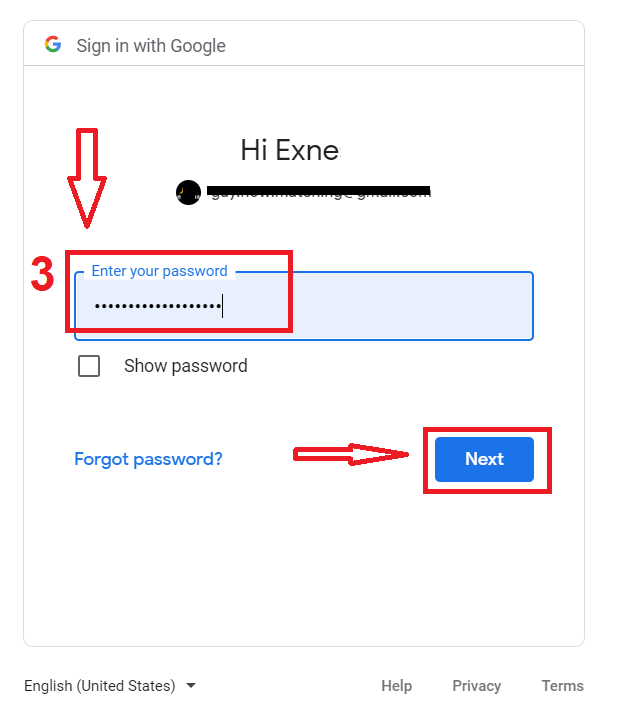
Tämän jälkeen sinut ohjataan henkilökohtaiselle Pocket Option -tilillesi.
Avaa Pocket Option -tili sähköpostiosoitteella
1. Napsauta " Rekisteröinti " -painiketta oikeassa yläkulmassa.
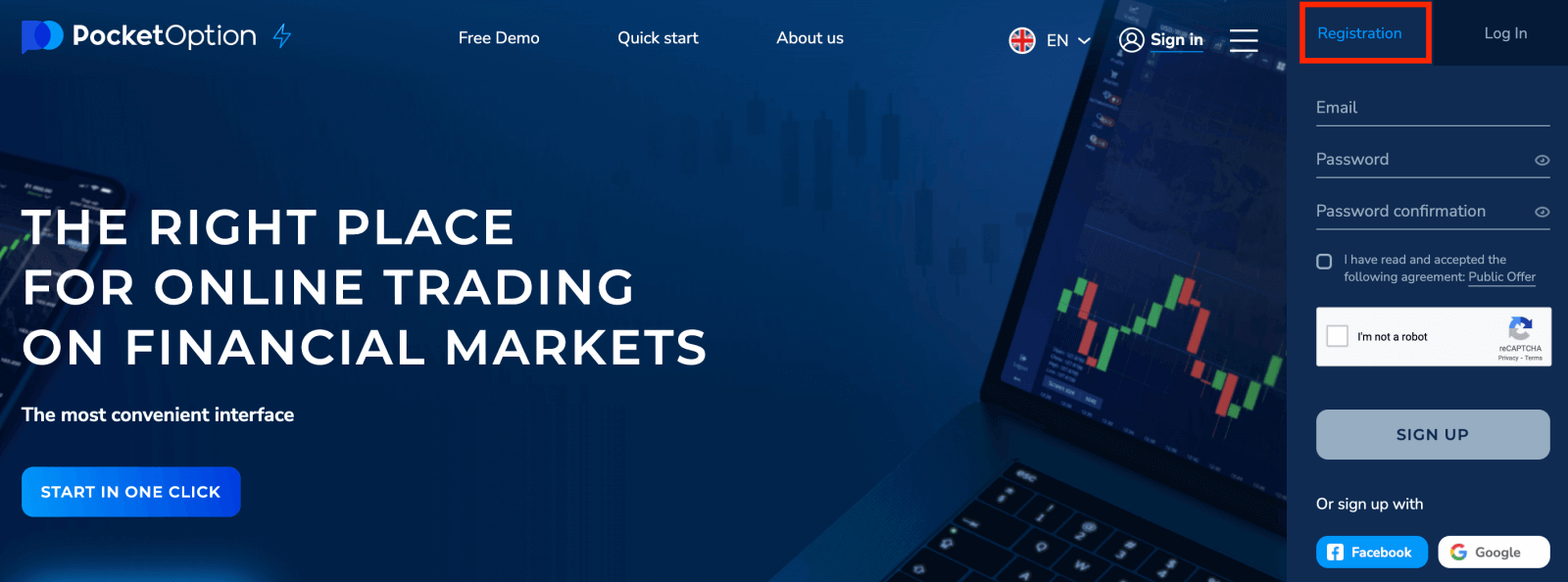
2. Jos päätät rekisteröityä manuaalisesti, kirjoita alla olevalla tavalla ja napsauta "REKISTERÖIDY"
- Anna kelvollinen sähköpostiosoite.
- Luo vahva salasana.
- Lue ja hyväksy sopimus.

Pocket Option lähettää vahvistusviestin sähköpostiosoitteeseesi . Napsauta sähköpostissa olevaa linkkiä aktivoidaksesi tilisi. Joten lopetat rekisteröinnin ja tilisi aktivoinnin.

Onnittelut! Olet rekisteröitynyt onnistuneesti ja sähköpostiosoitteesi on vahvistettu.

Jos haluat käyttää demotiliä, napsauta "Kaupakäynti" ja "Pikakaupan demotili".

Nyt voit aloittaa kaupankäynnin. Demotililläsi on 1 000 dollaria.

Voit myös käydä kauppaa Real-tilillä, napsauttamalla "Kaupakäynti" ja "Pikakauppa oikea tili".

Live-kaupankäynnin aloittamiseksi sinun on tehtävä sijoitus tilillesi (minimisijoitussumma on 5 dollaria).
Kuinka tallettaa taskuvaihtoehdolla
Avaa tili Pocket Option App Androidissa
Jos sinulla on Android-mobiililaite, sinun on ladattava Pocket Option -sovellus Google Playsta tai täältä . Etsi vain "Pocket Option Broker" ja asenna se laitteellesi.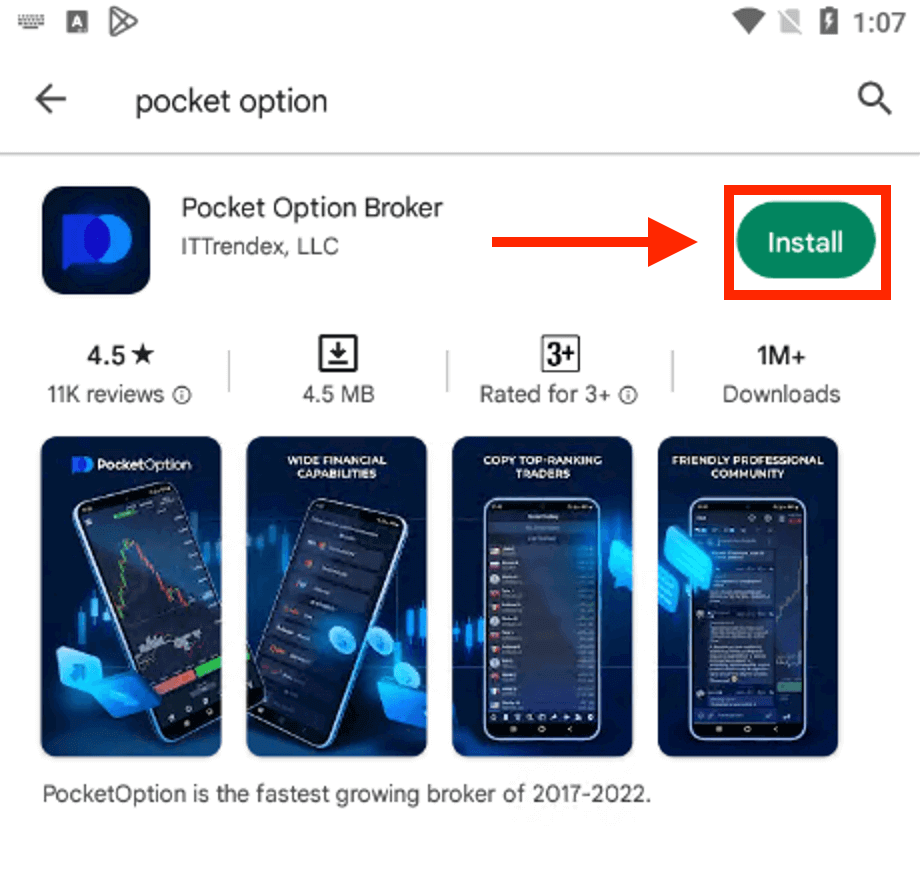
Napsauta "Rekisteröityminen" luodaksesi uuden Pocket Option -tilin.
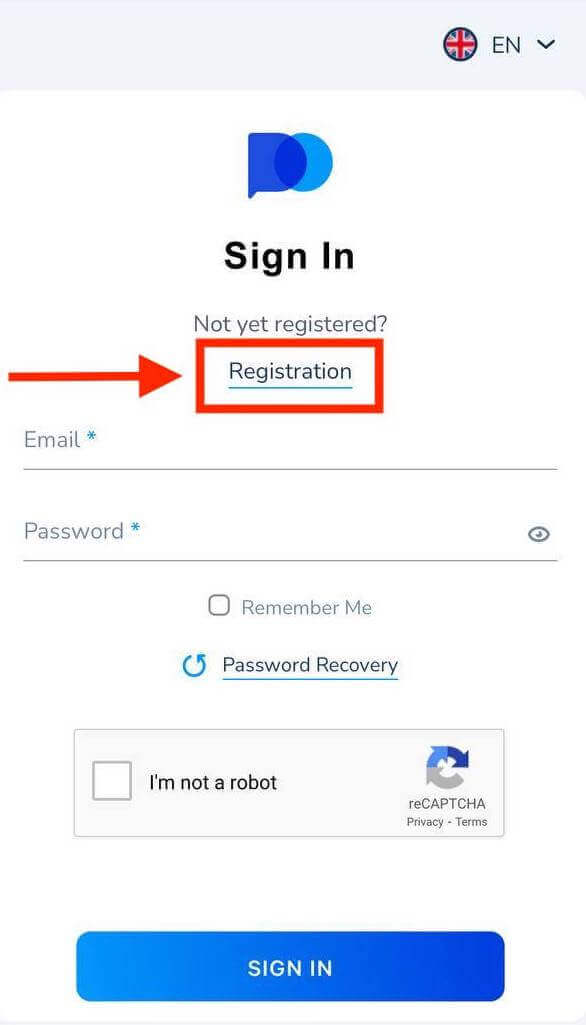
- Anna kelvollinen sähköpostiosoite.
- Luo vahva salasana.
- Tarkista sopimus ja klikkaa "REKIsteröidy".

Onnittelut! olet rekisteröitynyt onnistuneesti, napsauta "Talleta" käydäksesi kauppaa Real-tilillä.

Valitse itsellesi sopiva talletusmenetelmä.

Napsauta "Peruuta" käydäksesi kauppaa demotilillä.

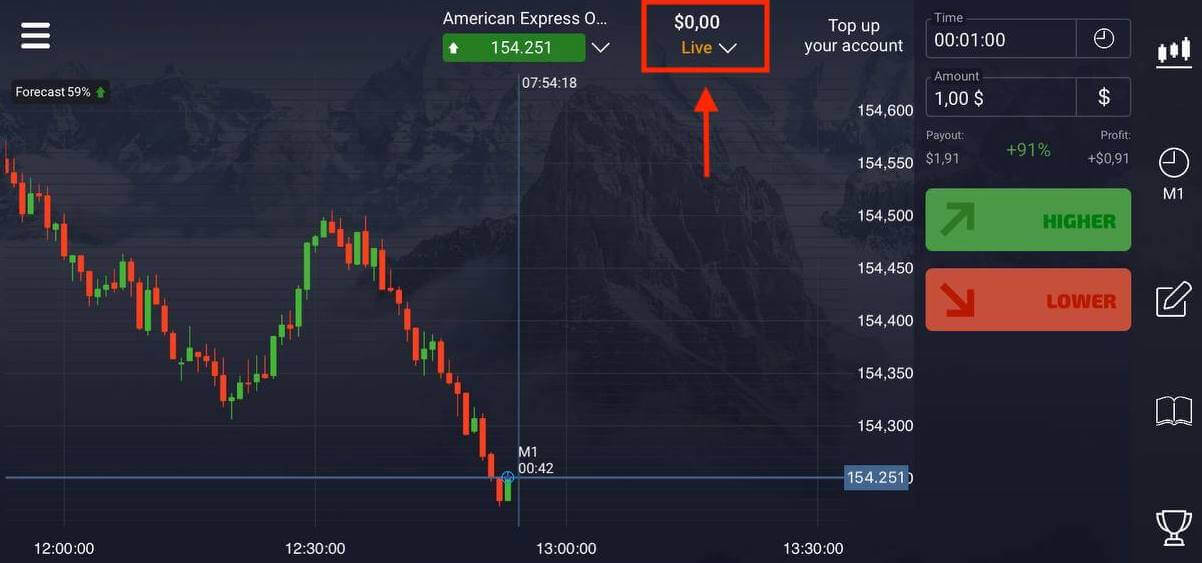
Napsauta Demotili.

Demotililläsi on 1 000 dollaria.

Avaa tili Pocket Option App iOS -sovelluksessa
Jos sinulla on iOS-mobiililaite, sinun on ladattava Pocket Option -sovellus App Storesta tai täältä . Etsi vain "PO Trade" ja lataa se iPhonellesi tai iPadille.
Kaupankäyntialustan mobiiliversio on täsmälleen sama kuin sen verkkoversio. Näin ollen kaupankäynnissä ja varojen siirtämisessä ei ole ongelmia. Lisäksi Pocket Option -kaupankäyntisovellusta iOS:lle pidetään parhaana verkkokaupan sovelluksena. Siksi sillä on korkea arvosana kaupassa.
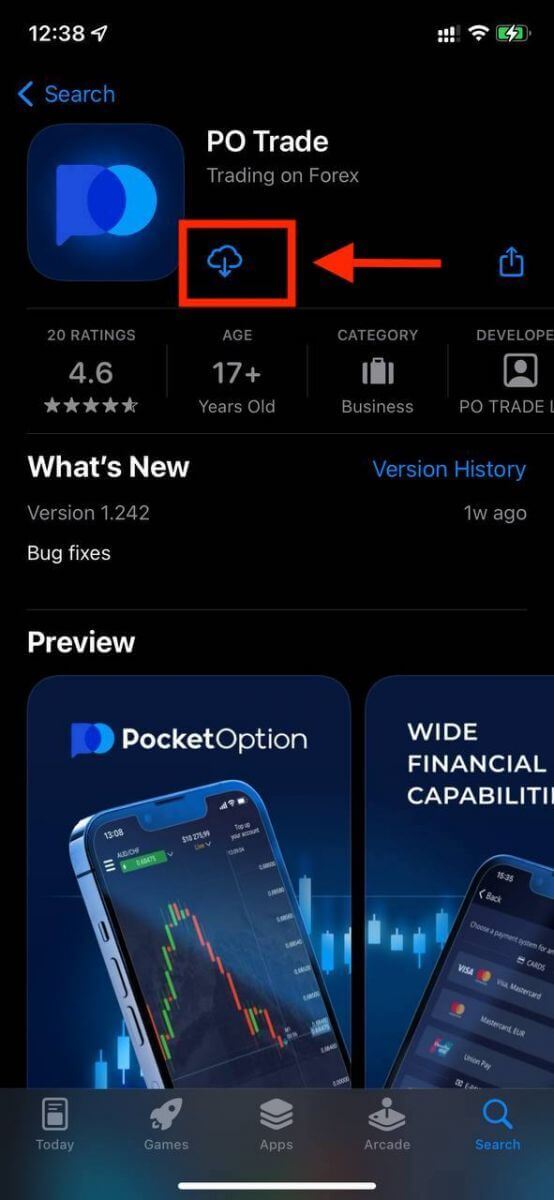
Rekisteröityminen iOS-mobiilialustaan on myös käytettävissäsi . Napsauta "Rekisteröityminen".
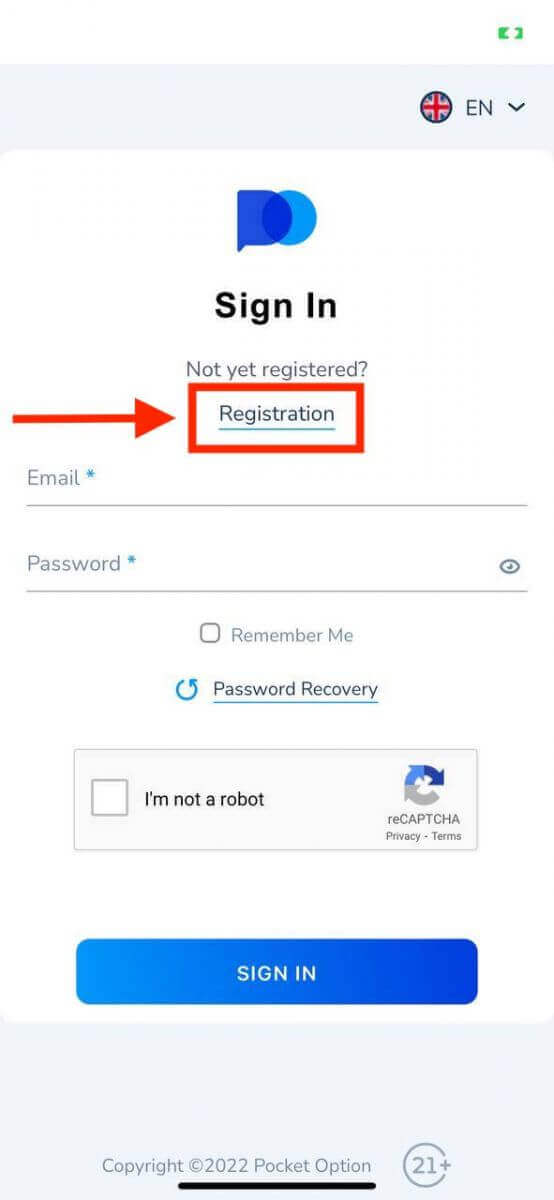
Tilin rekisteröiminen Pocket Option App -sovelluksessa on myös helppoa noudattamalla näitä helppoja ohjeita:
- Anna kelvollinen sähköpostiosoite.
- Luo vahva salasana.
- Tarkista sopimus ja klikkaa "REKIsteröidy".
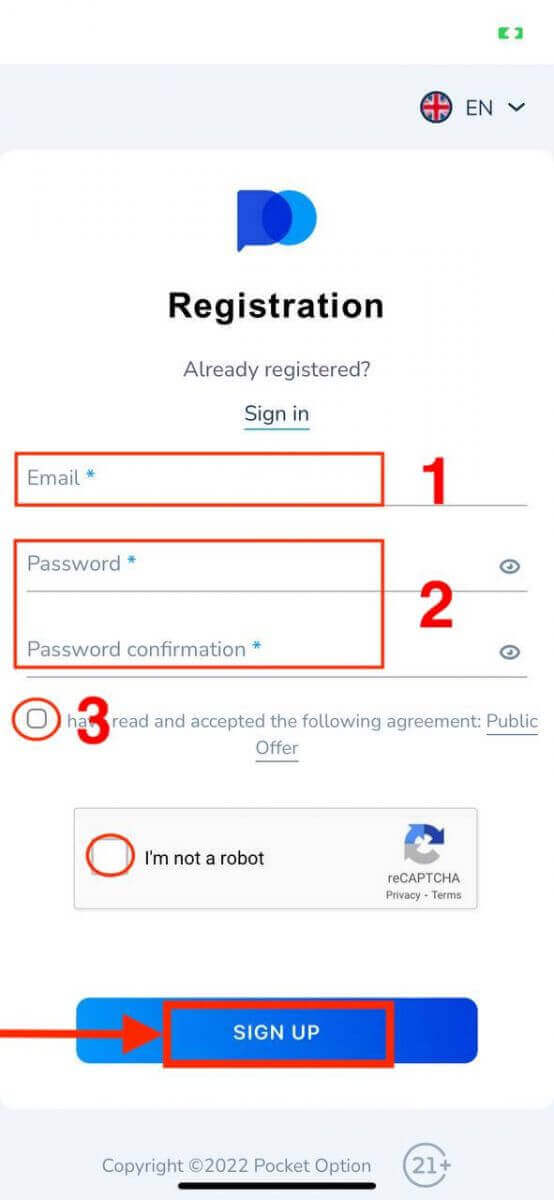
Onnittelut! olet rekisteröitynyt onnistuneesti, napsauta "Peruuta" Jos haluat käydä kauppaa ensin demotilillä.
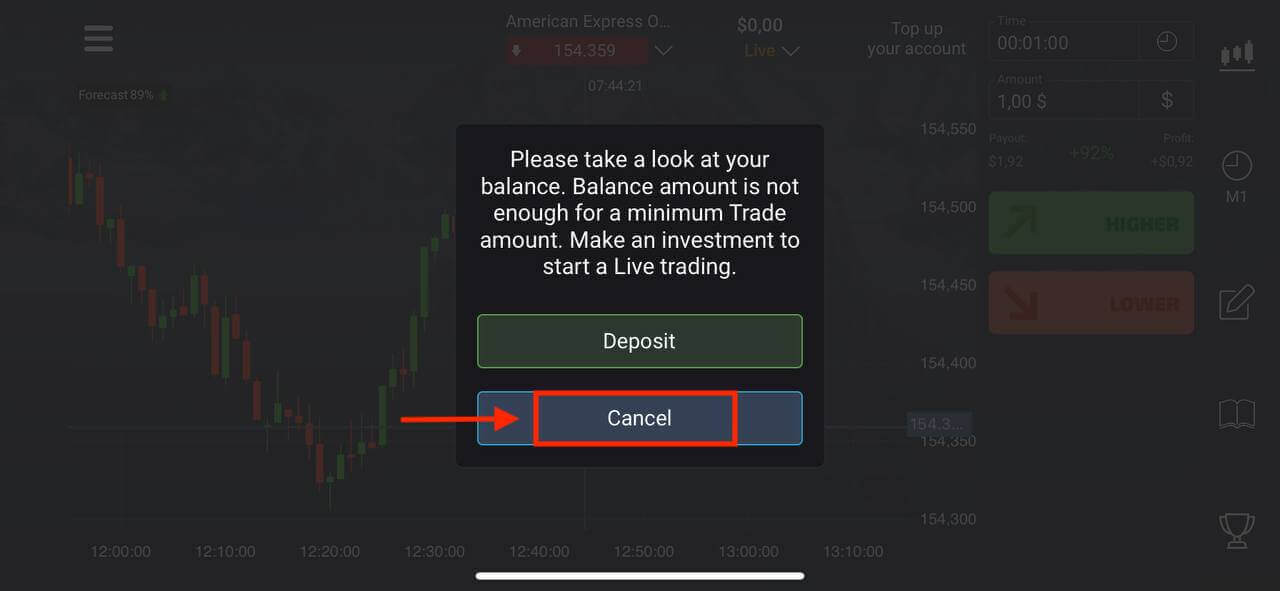
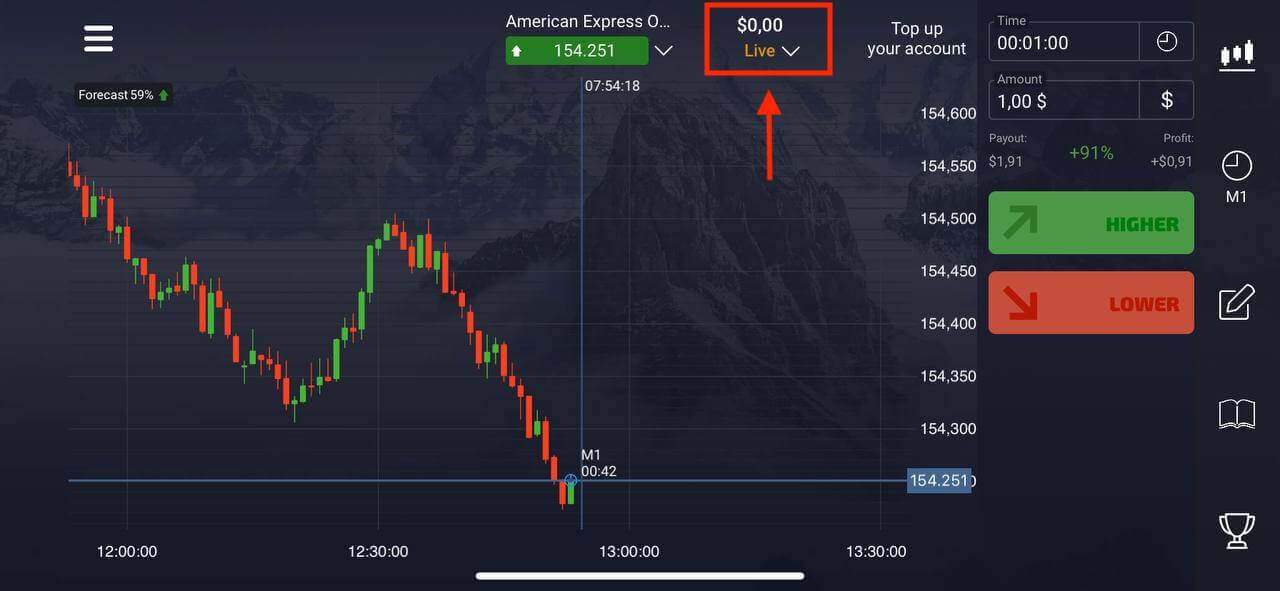
Valitse "Demotili" aloittaaksesi kaupankäynnin 1000 dollarilla.
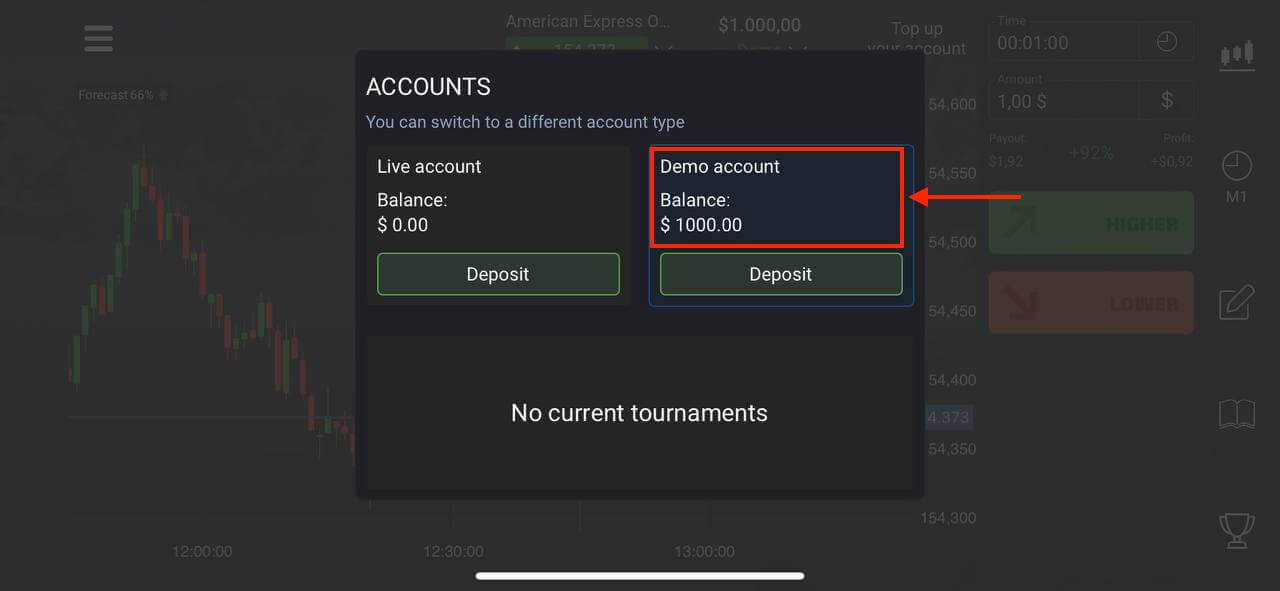
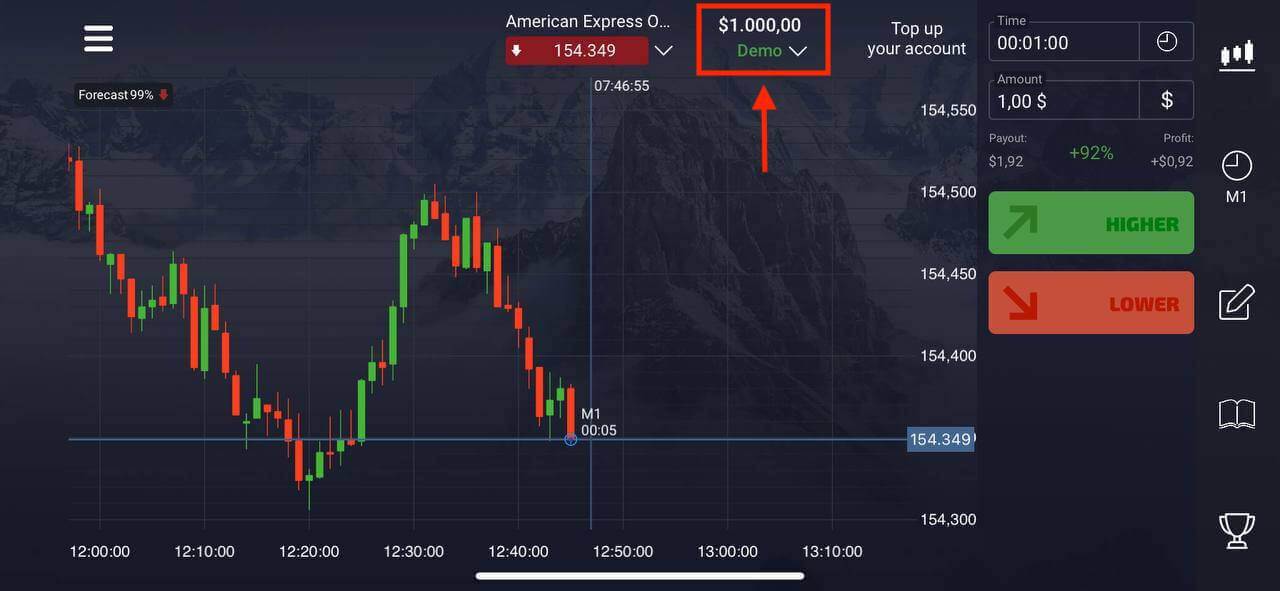
Jos haluat käydä kauppaa Real-tilillä, napsauta Live-tilillä "Talleta".
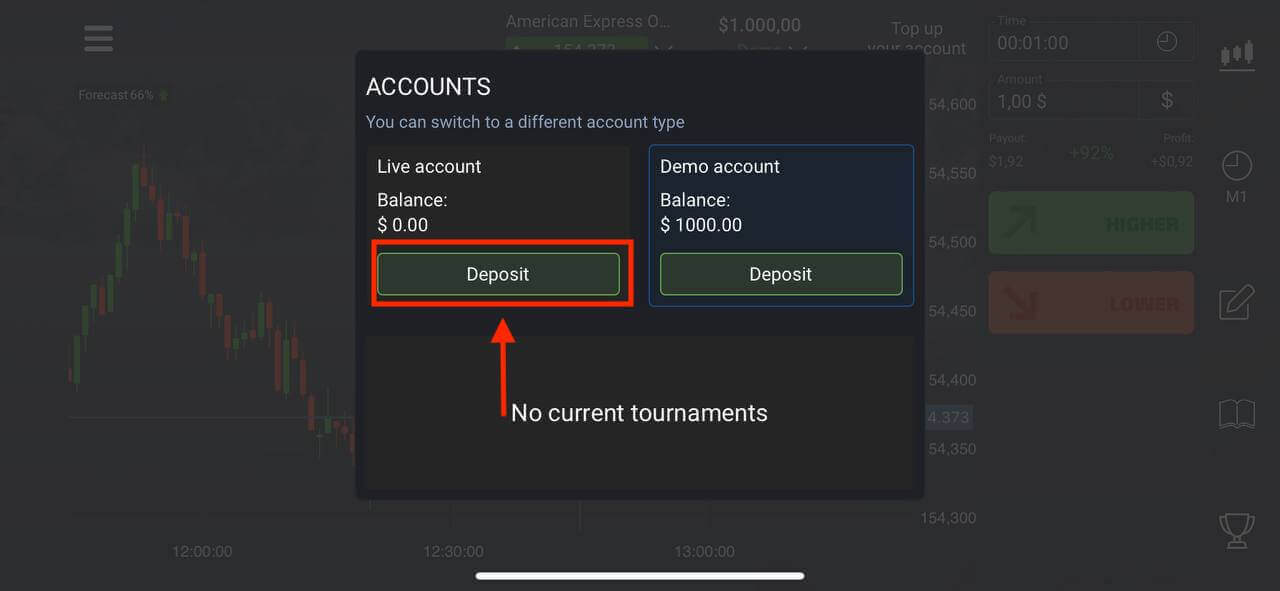
Avaa Pocket Option -tili Mobile Webissä
Sinun ei tarvitse olla ketjutettuna työpöydällesi – käy kauppaa liikkeellä ollessasi, suoraan puhelimellasi. Avaa selain mobiililaitteellasi. Napsauta tämän jälkeen tästä päästäksesi välittäjän verkkosivustolle ja napsauta sitten " Rekisteröidy ".
Napsauta "Valikko" vasemmassa yläkulmassa.
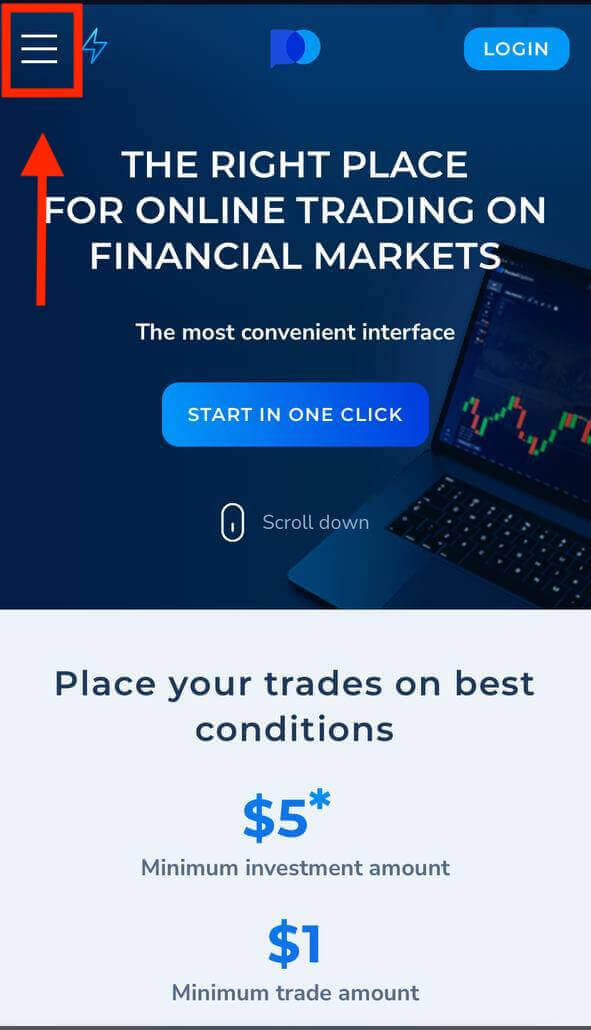
Napsauta "REKISTERÖINTI"-painiketta.
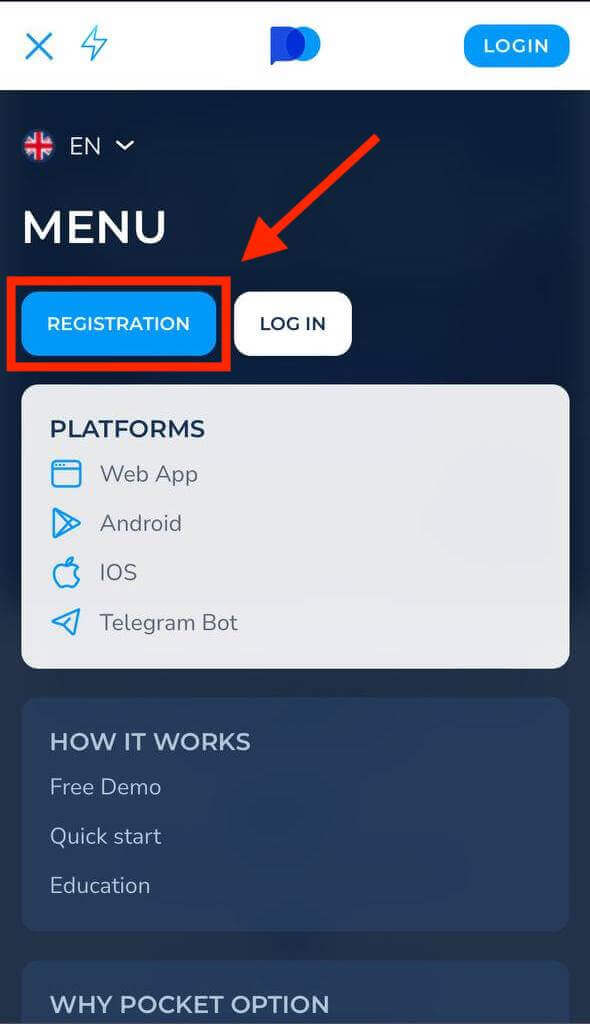
Tässä vaiheessa syötämme edelleen tiedot: sähköpostiosoite, salasana, hyväksy "Sopimus" ja napsauta "REKISTERÖIDY".
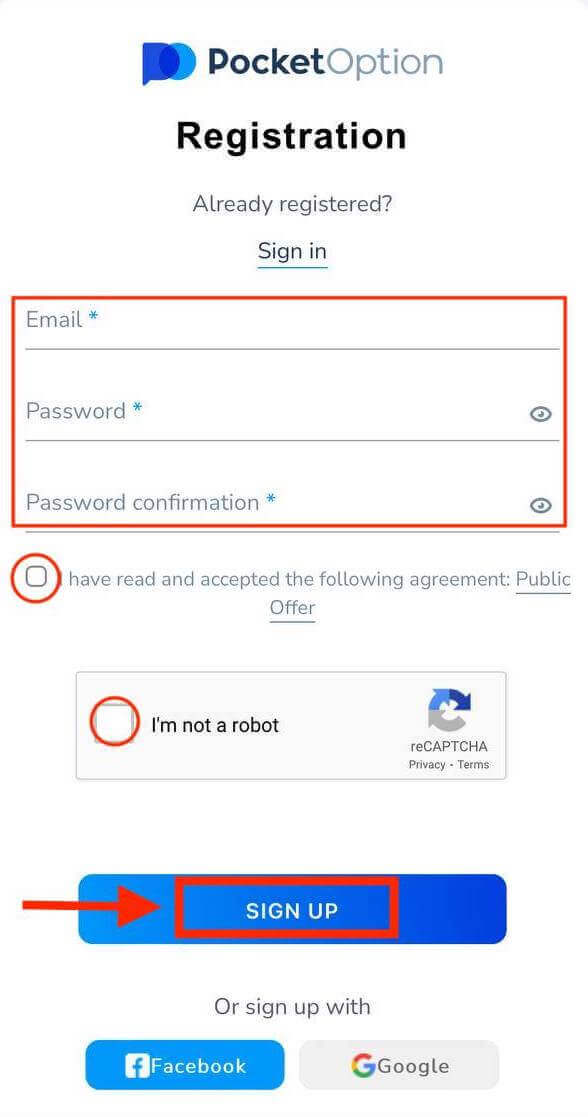
Täällä sinä olet!Demotililläsi on 1 000 dollaria.
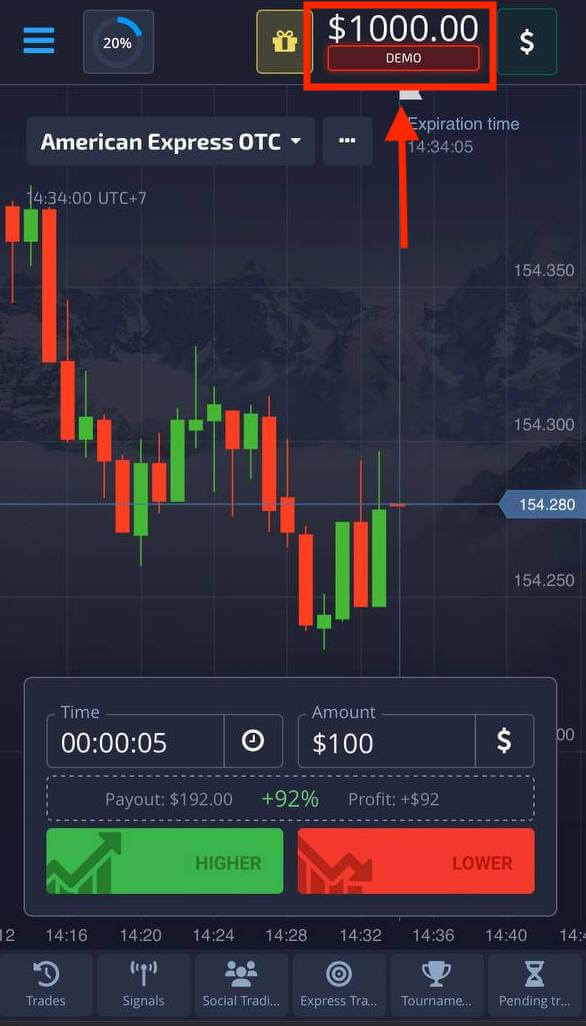
Usein kysytyt kysymykset (FAQ)
Erot digitaalisen ja nopean kaupankäynnin välillä
Digitaalinen kaupankäynti on perinteinen kauppatilaustyyppi. Kauppias ilmoittaa yhden kiinteistä aikajaksoista "ostokseen asti" (M1, M5, M30, H1 jne.) ja tekee kaupan tämän aikakehyksen sisällä. Kaaviossa on puolen minuutin "käytävä", joka koostuu kahdesta pystysuorasta viivasta - "aika ostoon asti" (määritetystä aikakehyksestä riippuen) ja "aika päättymiseen asti" ("aika ostoon asti" + 30 sekuntia).Näin ollen digitaalinen kaupankäynti tapahtuu aina kiinteällä tilauksen sulkemisajalla, joka on täsmälleen jokaisen minuutin alussa.
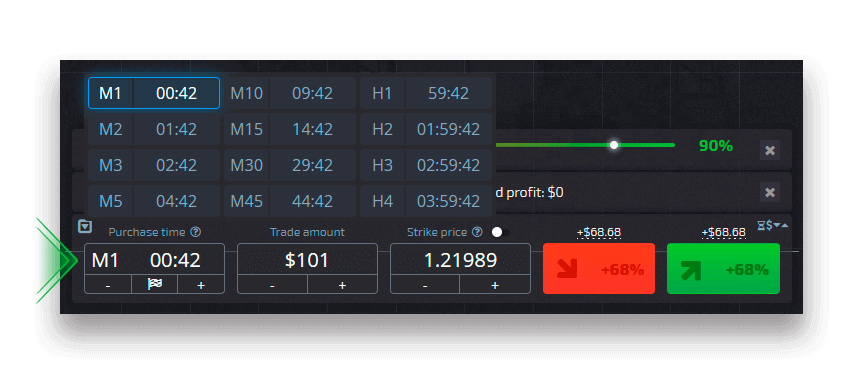
Nopea kaupankäynti puolestaan mahdollistaa tarkan vanhenemisajan asettamisen ja mahdollistaa lyhyiden aikarajojen hyödyntämisen, alkaen 30 sekunnista ennen vanhenemista.
Kun teet kauppatoimeksiannon pikakaupankäyntitilassa, näet kaaviossa vain yhden pystysuoran viivan — kauppatoimeksiannon "vanhentumisaika", joka riippuu suoraan kaupankäyntipaneelissa määritetystä aikakehyksestä. Toisin sanoen se on yksinkertaisempi ja nopeampi kaupankäyntitila.
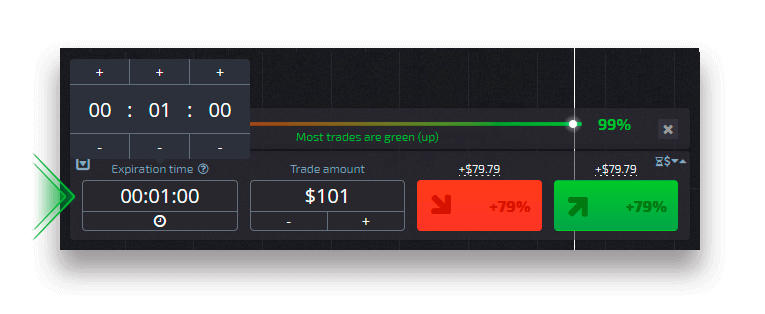
Vaihtaminen digitaalisen ja nopean kaupankäynnin välillä
Voit aina vaihtaa näiden kaupankäyntityyppien välillä napsauttamalla "Kauppa"-painiketta vasemmassa ohjauspaneelissa tai napsauttamalla lippu- tai kellosymbolia kaupankäyntipaneelin aikakehysvalikon alla.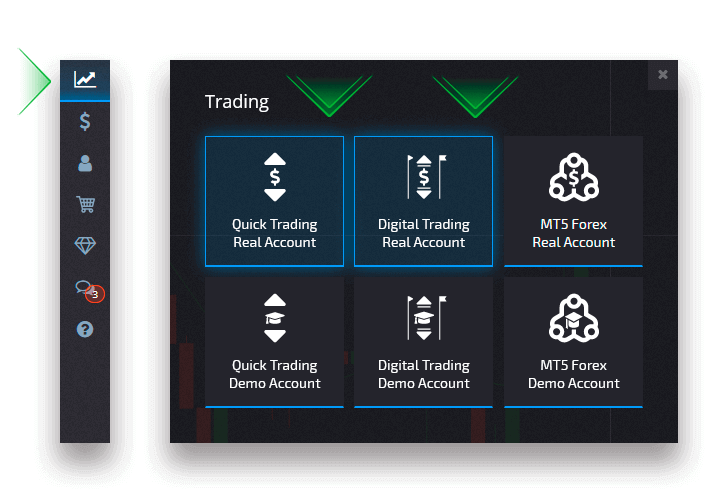
Vaihda digitaalisen ja nopean kaupankäynnin välillä napsauttamalla "Kaupakäynti" -painiketta.
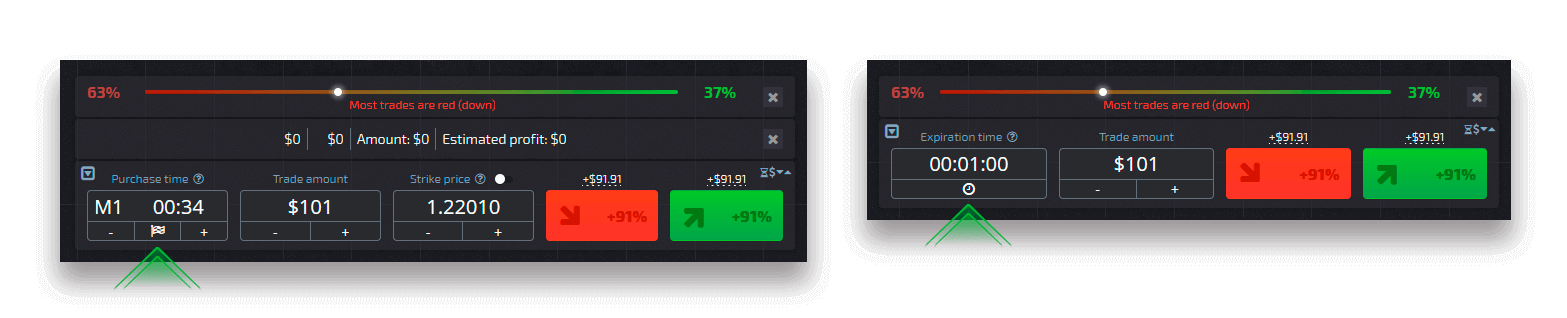
Vaihda digitaalisen ja nopean kaupankäynnin välillä napsauttamalla lippua.
Kuinka nostaa pois Pocket Optiosta
Siirry "Rahoitus" - "Poistaminen" -sivulle.
Syötä nostosumma, valitse käytettävissä oleva maksutapa ja viimeistele pyyntösi noudattamalla näytön ohjeita. Huomaa, että miniminostosumma voi vaihdella nostotavan mukaan.
Määritä vastaanottajan tilin tunnistetiedot "Tilinumero"-kenttään.

Huomio: jos luot nostopyynnön aktiivisen bonuksen ollessa käytössä, se vähennetään tilisi saldosta.
Nosta Pocket Optionista Visa/Mastercardin kautta
Visa/MasterCard-kortilla tehdyt nostot ovat kätevä tapa nostaa kaupankäyntitilisi.
Valitse Rahoitus - Nosto -sivulla Visa/Mastercard-vaihtoehto Maksutapa-ruudusta jatkaaksesi pyyntösi käsittelyä ja seuraa näytön ohjeita.
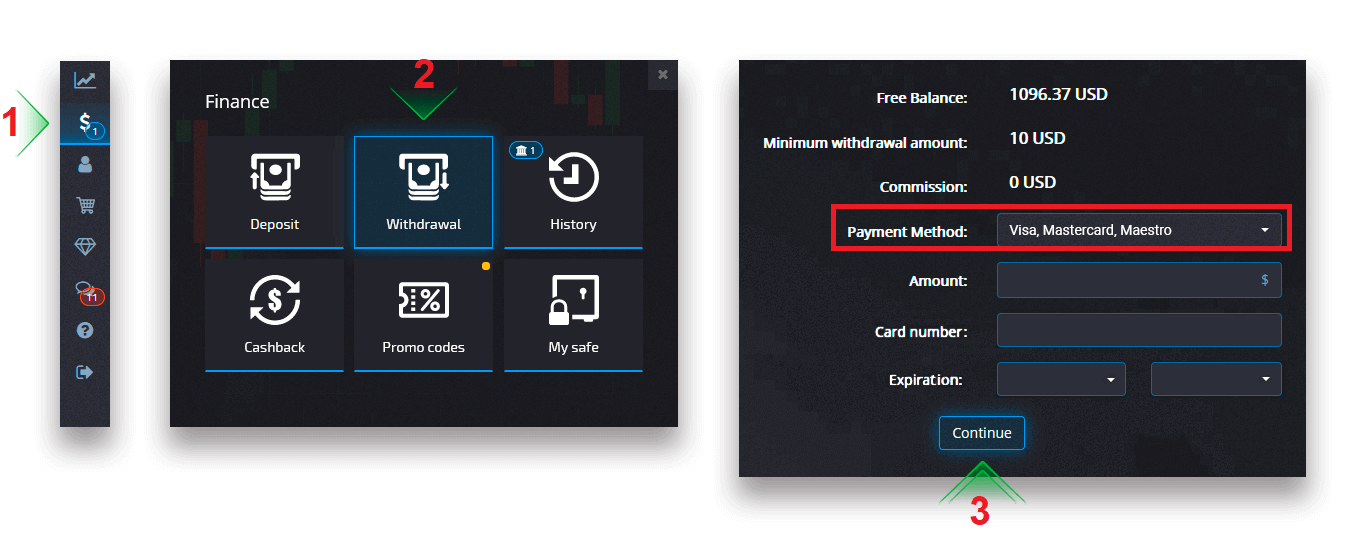
Huomaa : tietyillä alueilla pankkikortti on vahvistettava ennen tämän nostotavan käyttämistä. Katso pankkikortin vahvistusohjeet.
Huomio: jos luot nostopyynnön aktiivisen bonuksen ollessa käytössä, se vähennetään tilisi saldosta.
Valitse kortti, syötä summa ja luo nostopyyntö. Huomaa, että joissain tapauksissa voi kestää 3–7 arkipäivää, ennen kuin pankki käsittelee korttimaksun.
Kun olet napsauttanut Jatka, näet ilmoituksen, että pyyntösi on asetettu jonoon.

Voit siirtyä Historiaan tarkistaaksesi viimeisimmät nostot.
Nosta Pocket Optiosta kryptovaluutan kautta
Käytämme Bitcoinia (BTC) havainnollistamaan krypton siirtämistä Pocket Option -tililtäsi ulkoiselle alustalle tai lompakkoon.
Valitse Finance - Nosto -sivulla kryptovaluuttavaihtoehto "maksutapa"-ruudusta jatkaaksesi maksua ja seuraa näytön ohjeita.
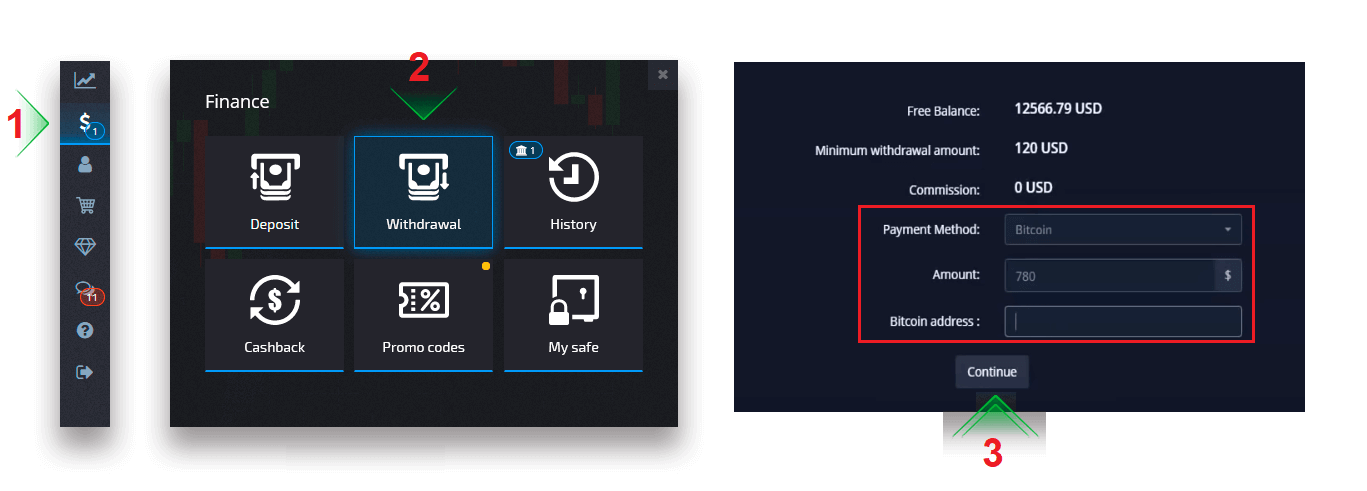 Valitse maksutapa, syötä summa ja Bitcoin-osoite, jonka haluat nostaa.
Valitse maksutapa, syötä summa ja Bitcoin-osoite, jonka haluat nostaa.
Kun olet napsauttanut Jatka, näet ilmoituksen, että pyyntösi on asetettu jonoon.
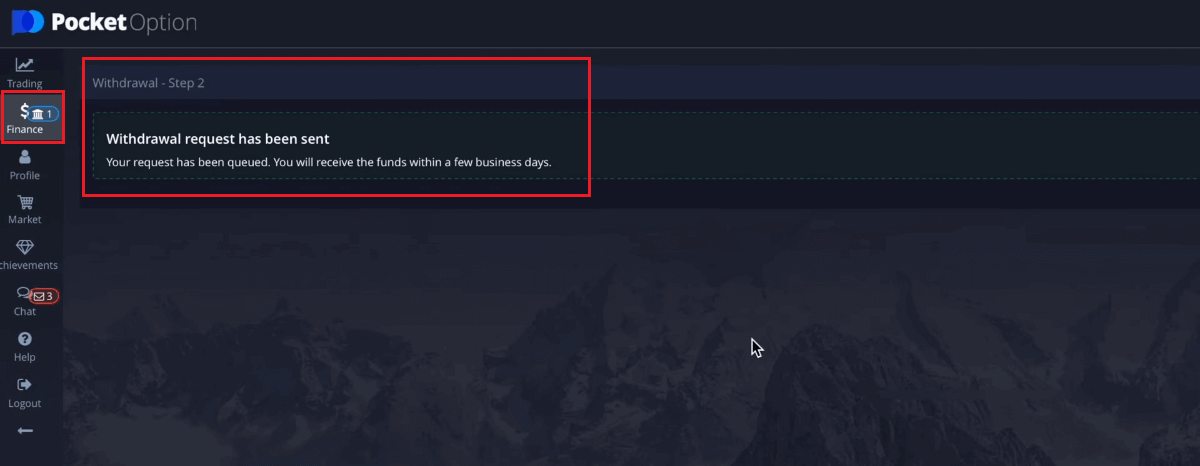
Voit siirtyä Historiaan tarkistaaksesi viimeisimmät nostot.
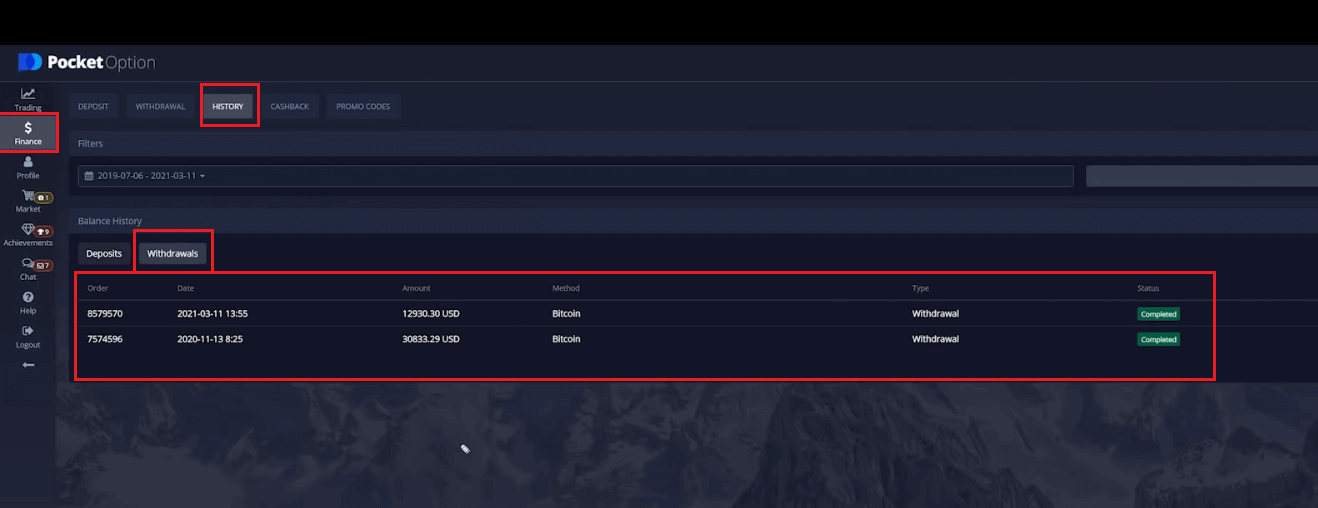
Nosto Pocket Optiosta sähköisen maksun kautta
Voit tehdä nostoja kaupankäyntitileilläsi käyttämällä erilaisia sähköisiä maksuja.Valitse Rahoitus - Nosto -sivulla eWallet-vaihtoehto Maksutapa-ruudusta jatkaaksesi pyyntöäsi ja seuraa näytön ohjeita.
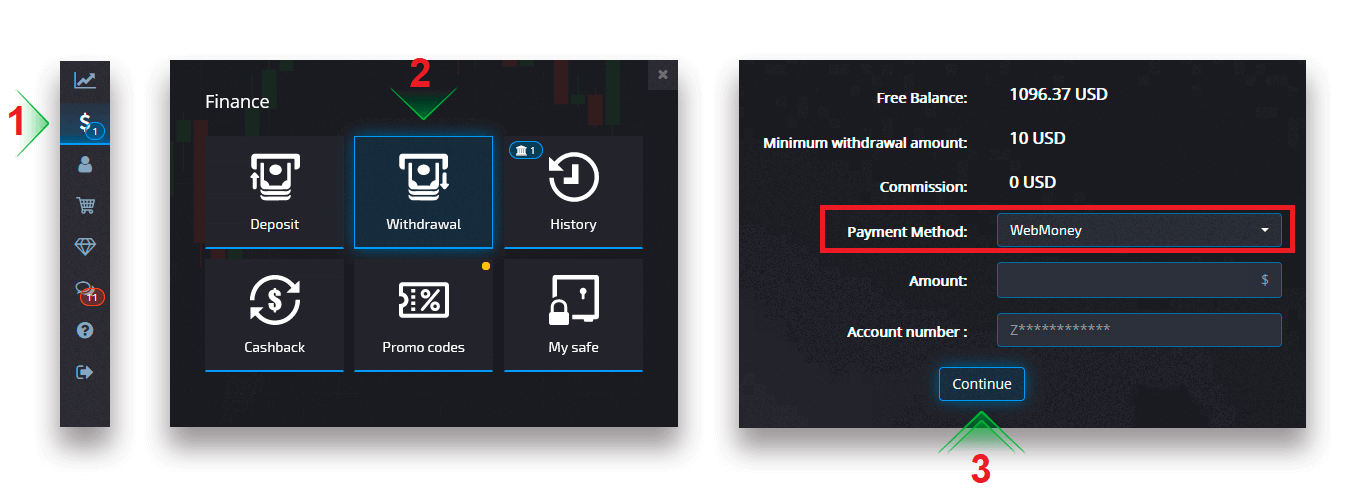
Valitse maksutapa, syötä summa ja luo nostopyyntö.
Kun olet napsauttanut Jatka, näet ilmoituksen, että pyyntösi on asetettu jonoon.
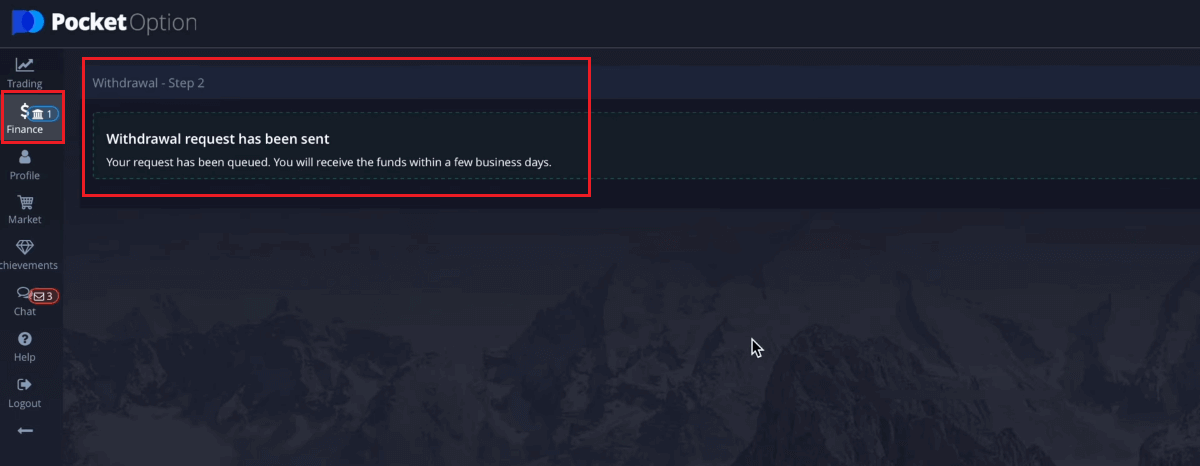
Huomio: jos luot nostopyynnön aktiivisen bonuksen ollessa käytössä, se vähennetään tilisi saldosta.
Voit siirtyä Historiaan tarkistaaksesi viimeisimmät nostot.
Nosto Pocket Optiosta pankkisiirrolla
Mahdollisuus nostaa kauppatileilläsi pankkisiirrolla on saatavilla valituissa maissa maailmanlaajuisesti. Pankkisiirtojen etuna on helppokäyttöisyys, nopea ja turvallinen.Jatka pyyntöäsi valitsemalla Rahoitus - Nosto -sivulla pankkisiirtovaihtoehto Maksutapa-ruudusta ja seuraa näytön ohjeita. Ota yhteyttä paikalliseen pankkiin saadaksesi pankkitiedot.
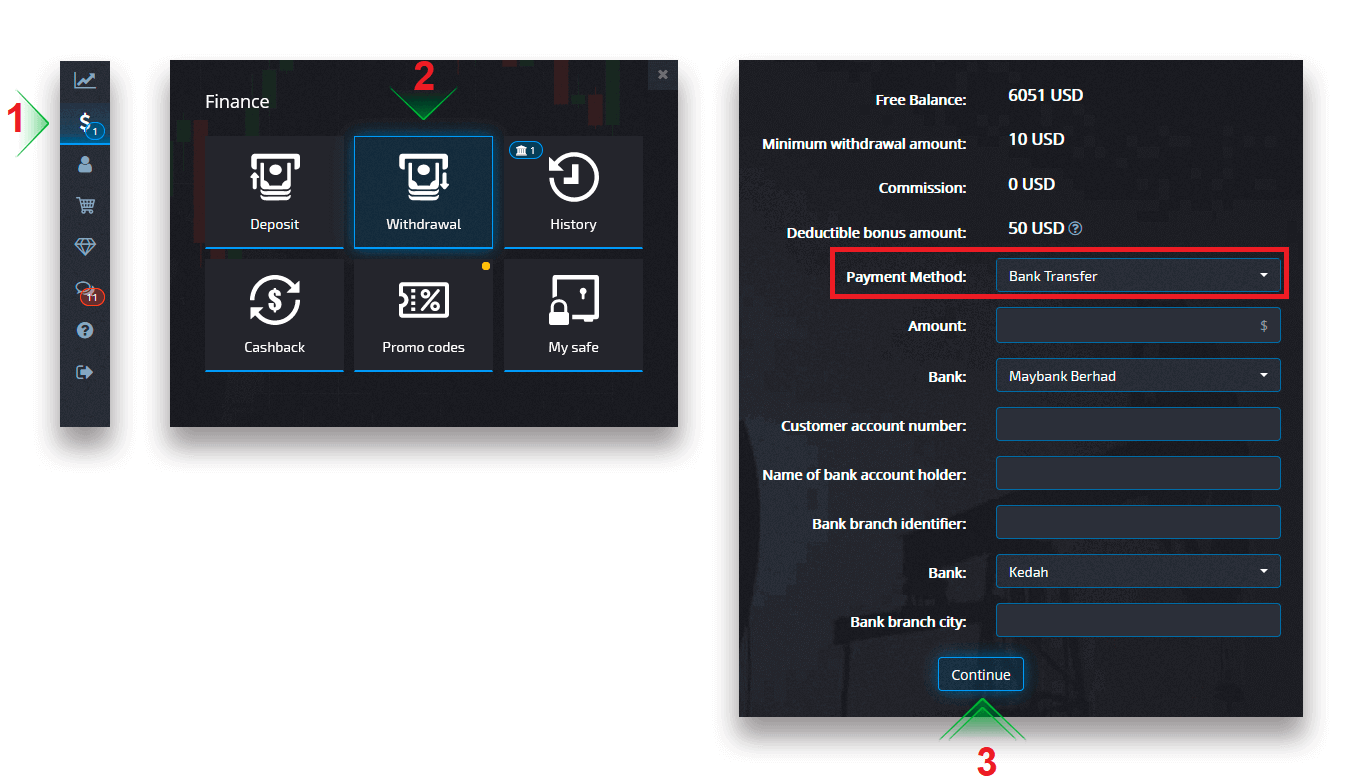
Valitse maksutapa, syötä summa ja lähetä nostopyyntö.
Kun olet napsauttanut Jatka, näet ilmoituksen, että pyyntösi on asetettu jonoon.
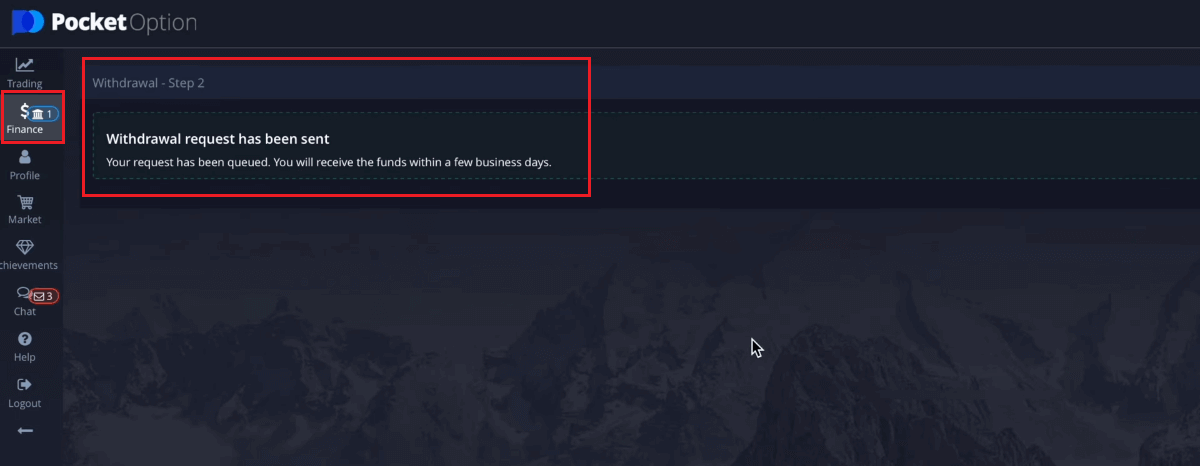
Voit siirtyä Historiaan tarkistaaksesi viimeisimmät nostot.Huomio: jos luot nostopyynnön aktiivisen bonuksen ollessa käytössä, se vähennetään tilisi saldosta.
Usein kysytyt kysymykset (FAQ)
Kotiutuksen käsittelyn valuutta, aika ja sovellettavat maksut
Kaupankäyntitilit alustallamme ovat tällä hetkellä saatavilla vain USD:ssä. Voit kuitenkin nostaa varoja tilillesi missä tahansa valuutassa maksutavasta riippuen. Todennäköisesti varat muunnetaan tilisi valuutaksi heti maksun saatuaan. Emme veloita nosto- tai valuutanvaihtomaksuja. Käyttämäsi maksujärjestelmä voi kuitenkin periä tiettyjä maksuja. Kotiutuspyynnöt käsitellään 1-3 arkipäivän kuluessa. Joissain tapauksissa nostoaikaa voidaan kuitenkin pidentää jopa 14 arkipäivään ja saat siitä ilmoituksen asiakaspalveluun.Nostopyynnön peruuttaminen
Voit peruuttaa nostopyynnön ennen kuin tilaksi muutetaan "Valmis". Voit tehdä tämän avaamalla Taloushistoria-sivun ja siirtymällä "Nostot" -näkymään.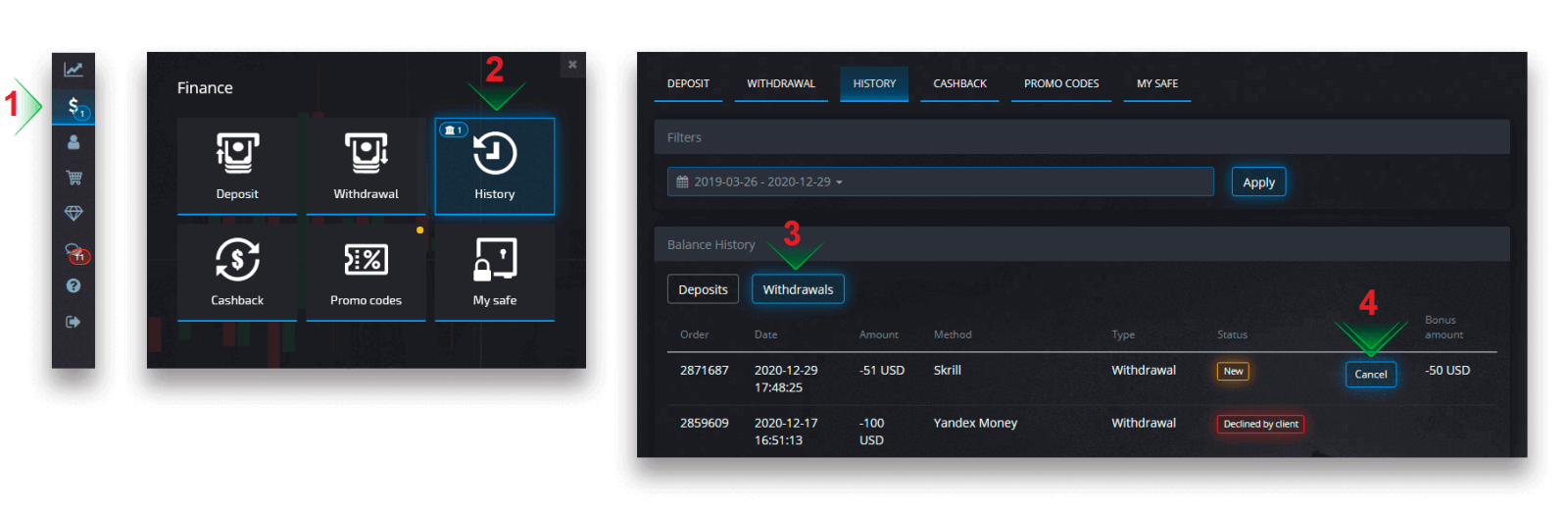
Etsi odottava nosto ja napsauta Peruuta-painiketta hylätäksesi nostopyynnön ja noutaaksesi varat saldostasi.
Maksutilin tietojen muuttaminen
Huomaa, että voit nostaa varoja niillä tavoilla, joita käytit aiemmin tallettaessasi kaupankäyntitilillesi. Jos tulee tilanne, jossa et voi enää vastaanottaa varoja aiemmin käytettyihin maksutilitietoihin, ota rohkeasti yhteyttä tukipalveluun uusien nostotietojen hyväksymiseksi.
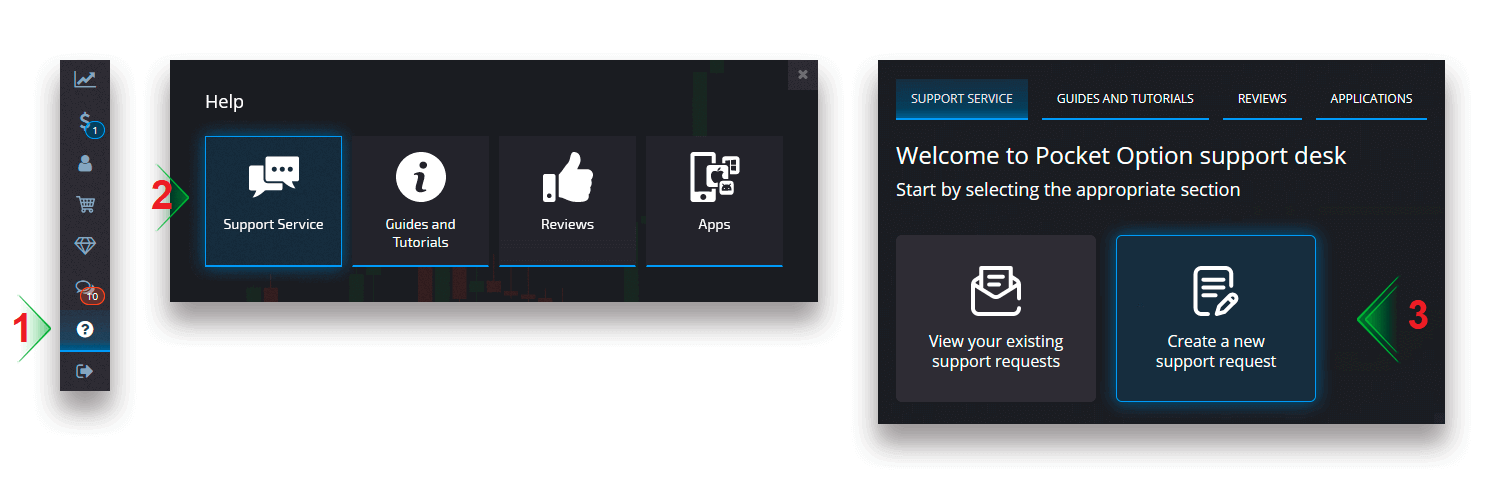
Noston vianetsintä
Jos olet tehnyt virheen tai syöttänyt virheellisiä tietoja, voit peruuttaa nostopyynnön ja tehdä sen jälkeen uuden. Katso kohta Nostopyynnön peruuttaminen.AML- ja KYC-käytäntöjen mukaisesti nostot ovat saatavilla vain täysin varmennetuille asiakkaille. Jos johtaja peruutti nostuksesi, saat uuden tukipyynnön, josta löydät peruutuksen syyn.
Tietyissä tilanteissa, joissa maksua ei voida lähettää valittuun maksuun, talousasiantuntija pyytää vaihtoehtoista nostotapaa tukipalvelun kautta.
Jos et saanut maksua määritetylle tilille muutaman arkipäivän kuluessa, ota yhteyttä tukipalveluun selvittääksesi siirron tilan.
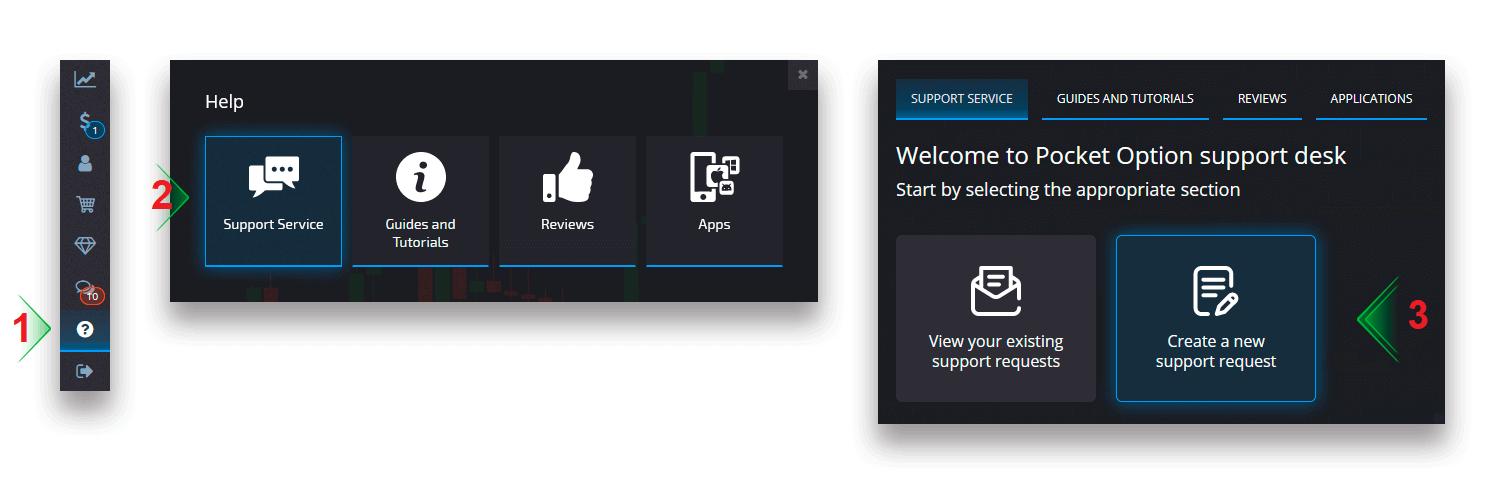
Uuden kortin lisääminen nostoja varten
Kun olet suorittanut pyydetyn kortin vahvistuksen, voit lisätä uusia kortteja tilillesi. Lisää uusi kortti siirtymällä kohtaan Ohje - Tukipalvelu ja luomalla uusi tukipyyntö sopivaan kohtaan.